GIF-watermerkverwijderingshulpmiddelen met eenvoudig te volgen stappen
GIF's zijn die coole, bewegende afbeeldingen die we vaak op internet zien. Soms zie je ze met kleine logo's of woorden erop gestempeld – dat zijn watermerken. Watermerken dienen als een beschermende maatregel voor degenen die er eigenaar van zijn. Er zijn echter momenten waarop we GIF's zonder watermerk willen bewerken of gebruiken. Als u van plan bent er vanaf te komen, leggen wij u uit hoe u dit moet doen. Blijf dit bericht lezen terwijl we meer over GIF's bespreken. We zullen u ook de beste manieren bieden om dit te doen verwijder watermerk uit GIF.
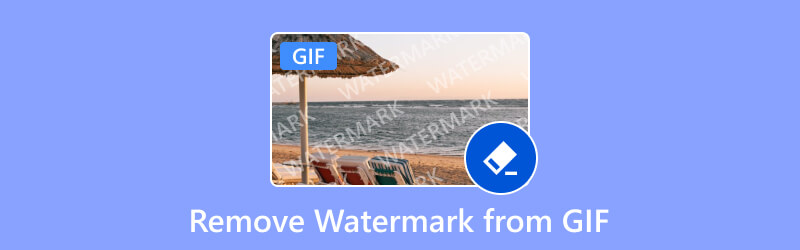
- GIDSENLIJST
- Deel 1. Wat is GIF
- Deel 2. Beste manier om watermerk uit GIF te verwijderen
- Deel 3. Watermerk verwijderen uit GIF met Photoshop
- Deel 4. Veelgestelde vragen over het verwijderen van watermerk uit GIF
Deel 1. Wat is GIF
Voordat we naar de GIF-procedure zonder watermerk gaan, laten we eerst bespreken wat een GIF is. Een GIF staat voor Graphics Interchange Format. Het is een populair en veelgebruikt beeldbestandsformaat. Het ondersteunt zowel statische als geanimeerde afbeeldingen. GIF werd in 1987 ontwikkeld door CompuServe. Sindsdien is het een universeel onderdeel van online communicatie geworden. In tegenstelling tot gewone afbeeldingen kunnen GIF's een aantal afbeeldingen achter elkaar weergeven, waardoor een kleine animatie ontstaat. Het zijn net korte video's, maar zonder geluid. GIF's helpen gevoelens te uiten, grappige momenten te delen of dingen op een speelse en opvallende manier uit te leggen. Je hebt ze waarschijnlijk gezien op sociale media, sms-berichten of websites.
Deel 2. Beste manier om watermerk uit GIF te verwijderen
Heeft u moeite om ongewenste watermerken uit uw GIF-afbeeldingen te verwijderen? Goed, ArkThinker Video Converter Ultimate heeft jou gedekt! Er zijn misschien heel veel watermerkverwijderaars online, maar het wordt als een van de beste beschouwd. Het is een populaire conversiesoftware die ook verschillende tools biedt. Met de Video Watermark Remover kun je watermerken uit je video's verwijderen, inclusief GIF's. In feite ondersteunt het verschillende formaten zoals MP4, MOV, AVI, MKV, enzovoort. Bovendien is het een op zichzelf staand programma, wat betekent dat u er zonder internetverbinding toegang toe hebt. Zo kunt u doen wat u moet doen. Hier ziet u hoe u uw GIF het watermerk kunt laten verwijderen:
Schaf de software aan
Om te beginnen, download en installeer ArkThinker Video Converter Ultimate op jouw computer. Na de installatie wordt de software automatisch gestart.
Ga naar het tabblad Gereedschapskist
Ga in de hoofdinterface van de tool naar het Toolbox-menu. Van daaruit zoekt en kiest u Video Watermark Remover. Klik vervolgens op de plusknop om uw GIF met een watermerk toe te voegen.
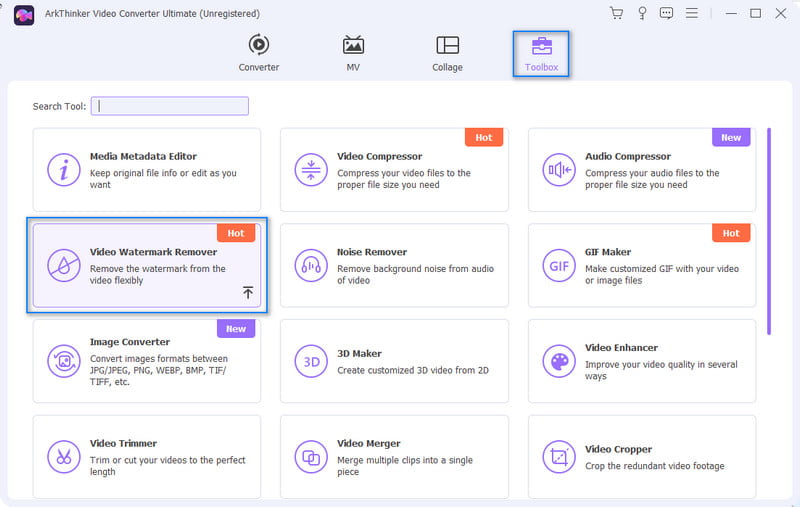
Verwijder ongewenste watermerken
Klik nu op de knop Watermerkverwijderingsgebied toevoegen. Plaats vervolgens het vervagingseffect op het watermerk. Pas het aan om het watermerk volledig te wissen.
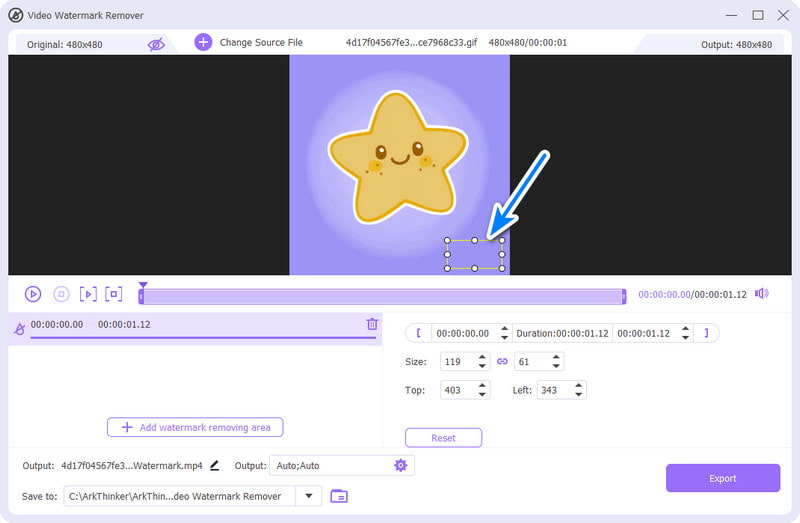
Pas het bestand direct aan of sla het op
Optioneel kunt u de meegeleverde instellingen gebruiken voor een nauwkeurige positie en vervagingsgrootte. Als u tevreden bent, kunt u de GIF nu zonder watermerk opslaan door de knop Exporteren te kiezen.
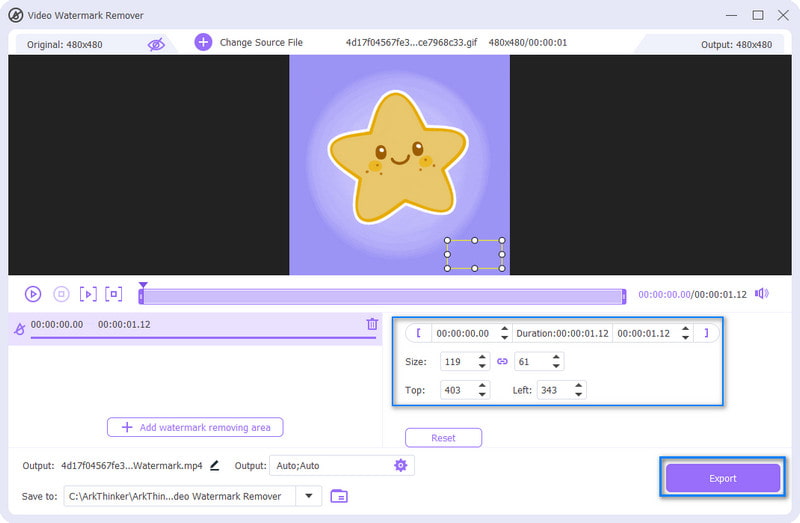
En u kunt deze tool gebruiken maak een GIF zonder watermerken van video's en afbeeldingen.
Deel 3. Watermerk verwijderen uit GIF met Photoshop
Adobe Photoshop geldt als een van de beste tools op het gebied van digitale beeldbewerking. Het biedt een veelzijdige en krachtige reeks tools voor fotografen, ontwerpers en makers van inhoud. Het is ook populair vanwege zijn uitgebreide mogelijkheden. Photoshop biedt een platform waar creativiteit geen grenzen kent. Een van de functies is de mogelijkheid om GIF's te bewerken. Hiermee kunt u ook ongewenste watermerken verwijderen. Daarom is het een uitstekende keuze voor diegenen die op zoek zijn naar precisie en controle bij het verwijderen van watermerken uit hun GIF's. Nu zullen we u door de stappen leiden waarmee u Photoshop kunt gebruiken om ongewenste watermerken uit uw GIF's te verwijderen.
Open uw GIF in Photoshop
Start om te beginnen Adobe Photoshop op uw computer. Klik op het bestand in het menu en selecteer Openen. Kies vervolgens de GIF waarvan u het watermerk wilt verwijderen.
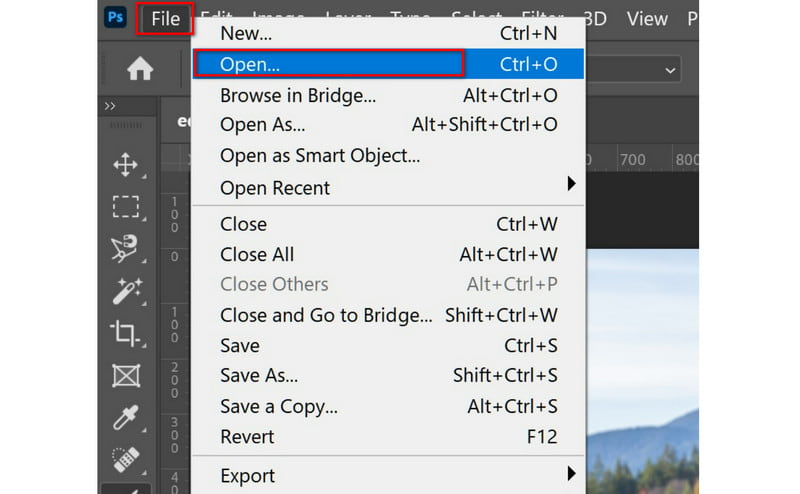
Selecteer het watermerkgebied
Gebruik het juiste selectiegereedschap om zorgvuldig het gebied met het watermerk te selecteren. Zorg ervoor dat uw selectie het watermerk precies bedekt. Zorg er bovendien voor dat het zich niet uitstrekt tot andere delen van de afbeelding.
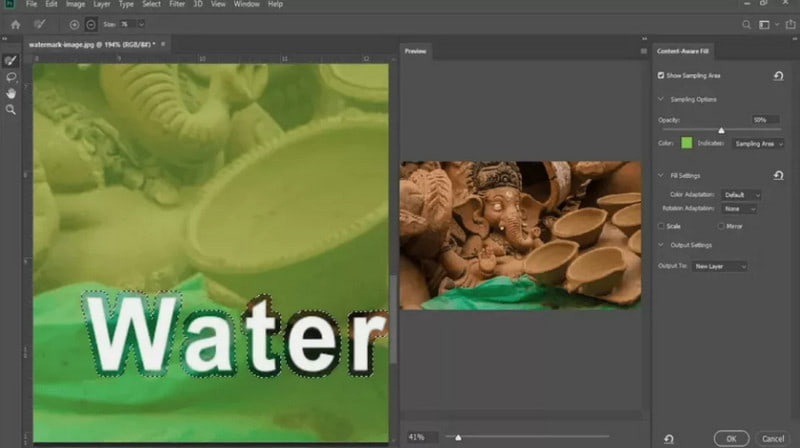
Selecteer Inhoudsbewust vullen
Selecteer het watermerkgebied en ga naar Bewerken in het menu. Kies vervolgens Inhoudsbewust vullen. Het is dus een functie die het geselecteerde gebied vult met inhoud die lijkt op de omgeving.

Verfijn indien nodig
Controleer nu het resultaat en voer de nodige aanpassingen uit. U kunt aanvullende hulpmiddelen gebruiken, zoals de kloonstempel of het retoucheerpenseel. Op die manier kunt u de afbeelding indien nodig verder verfijnen.
Bewaar uw GIF zonder watermerk
Als u tevreden bent, slaat u uw bewerkte GIF op. Klik op de knop Bestand, vervolgens op Exporteren en kies Opslaan voor web (verouderd). Pas de instellingen indien nodig aan en sla uw GIF op zonder watermerk.
Al met al is dit de manier om te verwijderen watermerken van GIF's met Photoshop. En Photoshop kan u helpen watermerken op GIF's te plaatsen. Maar houd er rekening mee dat u dit kunt doen als u zich abonneert op Adobe Photoshop. Het is dus niet gratis.
Deel 4. Veelgestelde vragen over het verwijderen van watermerk uit GIF
Is het legaal om het watermerk van GIF's te verwijderen?
Het verwijderen van watermerken uit GIF's kan in strijd zijn met het auteursrecht of de intellectuele eigendomsrechten van de eigenaar of maker. Daarom is het van vitaal belang om de gebruiksvoorwaarden en machtigingen die aan de GIF zijn gekoppeld, te controleren. Zorg ervoor dat u dit doet voordat u probeert het watermerk te verwijderen.
Kan ik watermerken verwijderen zonder de kwaliteit van de GIF te beïnvloeden?
Helaas niet. In veel gevallen kan het verwijderen van een watermerk gepaard gaan met het bewerken van de GIF. Het zou dus mogelijk de kwaliteit ervan kunnen beïnvloeden. Door professionele bewerkingstools te gebruiken, kunt u echter elk merkbaar kwaliteitsverlies minimaliseren. Een van de beste hulpmiddelen om te gebruiken is ArkThinker Video Converter Ultimate.
Is er een manier om de originele GIF te herstellen nadat het watermerk is verwijderd?
Helaas niet. Zodra een watermerk uit een GIF is verwijderd, is het mogelijk niet meer mogelijk om het origineel in zijn exacte vorm te herstellen. Daarom wordt het ten zeerste aanbevolen om back-ups te maken of een kopie van de originele GIF op te slaan voordat u deze gaat bewerken.
Is het mogelijk om het bewegende watermerk te verwijderen?
Zeker ja! Maar houd er rekening mee dat het verwijderen van een bewegend watermerk uit een GIF een uitdaging kan zijn. Het kan ook geavanceerde bewerkingsvaardigheden vereisen om er vanaf te komen. Tegelijkertijd hangt het proces af van de complexiteit van het bewegende watermerk. Daarnaast hangt het ook af van de specifieke software of tools die je gebruikt voor het bewerken.
Conclusie
Kortom: dit is de ultieme handleiding voor hoe u dat kunt doen verwijder watermerken uit uw GIF's. Als u op zoek bent naar een betrouwbaar hulpmiddel, dan zijn er talloze op internet te vinden. Maar de tool die we ten zeerste aanbevelen is de ArkThinker Video Converter Ultimate. De tool vereist geen professionele vaardigheden om een watermerk uit een GIF te verwijderen. Of u nu een professional of een beginner bent, u kunt er veel plezier aan beleven.
Wat vind je van dit bericht? Klik om dit bericht te beoordelen.
Uitstekend
Beoordeling: 4.9 / 5 (gebaseerd op 479 stemmen)
Vind meer oplossingen
MOV naar GIF: betrouwbare aanpak om MOV naar GIF-formaat te converteren Hoe WebM naar GIF te converteren met 4 desktop- en mobiele tools Toonaangevende GIF-recorder voor het vastleggen van geanimeerde GIF's [gedetailleerde beoordelingen] 10 GIF-converters om te converteren tussen afbeeldingen/video's en GIF's Geanimeerde GIF's bewerken en bijsnijden op 4 effectieve manieren Wat is Adobe GIF Maker en hoe maak je een GIF [volledige gids]Relatieve artikelen
- Bewerk afbeelding
- Geanimeerde GIF's bewerken en bijsnijden op 4 effectieve manieren
- 10 GIF-converters om te converteren tussen afbeeldingen/video's en GIF's
- Beste GIF-editortools die geschikt zijn voor alle computers en apparaten
- Hoe GIF te maken van afbeeldingen op desktop en mobiele telefoon
- Snelle stappen voor het toevoegen van tekst aan een GIF met Caption Maker Tools
- Muziek toevoegen aan GIF: voeg muziek toe aan uw GIF na het converteren
- GIF Resizer: ultieme tools om het formaat van uw geanimeerde GIF te wijzigen
- [6 Tools] Hoe u een GIF-loopwijziging kunt instellen en deze voor altijd kunt afspelen
- GIF-snijder: GIF knippen met eenvoudige en snelle methoden
- Hoe Alamy-watermerk uit afbeeldingen te verwijderen (100% werkt)



